|
Unity motorunda yapılan yenilikle IL2CPP desteği geldi. Bu yüzden oyun sürümünüze uygun olan rehberi uygulayın. Oyununuzun IL2CPP teknolojisine sahip olup olmadığını öğrenmek için oyunun kurulu olduğu klasöre girin ve ****_Data klasörüne girin ve il2cpp_data isimli bir klasör olup olmadığına bakın. Klasör varsa oyununuz IL2CPP teknolojisine sahiptir. ***** ESKİ SÜRÜM İÇİN AŞAĞIDAKİ REHBERİ UYGULAYIN ****** Aşağıdaki program sayesinde Unity motoruyla yapılmış oyunların Google Translate ile otomatik olarak çevirilmesini sağlayabilirsiniz. - https://github.com/bbepis/XUnity.AutoTranslator/releases sayfasını açın. - XUnity.AutoTranslator-ReiPatcher-(versiyon).zip dosyasını indirin. - Zip dosyasının içinden SetupReiPatcherAndAutoTranslator.exe dosyasını çıkarın ve oyunun exe dosyasının yanına koyup çalıştırın. - Oyunadı (Patch and Run) isimli bir kısayol oluşacak. Bu kısayolu çift tıklayarak çalıştırın. - Oyun başlayacak. Oyunu kapatın ve {OyunKlasörü}\AutoTranslator\Config.ini dosyasını bulun ve herhangi bir metin editörüyle açın. Notepad, Notepad++ vs olabilir. - Aşağıdaki satırları bulun ve değiştirin. Language çevirilecek dil, FromLanguage oyunun orijinal dilidir. OverrideFont kısmını boş bırakabilirsiniz ya da sisteminizde yüklü olan Türkçe karakterli bir font ismi yazabilirsiniz. Language=tr FromLanguage=en MaxCharactersPerTranslation=800 OverrideFont=Arial - Oyun çevirisi hazır. Orijinal exe dosyasını tıklayarak çalıştırabilirsiniz. Otomatik Çeviri Denetimleri: ALT+0: XUnity AutoTranslator kullanıcı arayüzünü açar kapatır. ALT+1: Çeviri Toplayıcı arayüzünü açıp kapatır. ALT+T: Bu eklentinin çevirdiği metinlerle orijinal metinler arasında geçiş yapın. ALT+R: Çeviri dosyalarını yeniden yükleyin. Metin ve doku dosyalarını değiştirirseniz kullanışlıdır. Tüm dokuların çalışacağı garanti edilmez. ALT+U: Manuel metin yakalama özelliği. Varsayılan metin yakalayıcı tüm metinleri algılamayabilir. Bu seçenek aramaları manuel olarak yapmaya yarar. ALT+F: OverrideFont yapılandırılmışsa, orijinal font ile yapılandırılan font arasında geçiş yapar. ALT+Q: Eklentiyi yeniden başlatır. Bu, sürekli alınan hatalar nedeniyle kapatıldıysa çalışacaktır. Sorunlar: 1. Metnin tamamını yakalamayabilir. 2. Eklenti oyunu algılamıyorsa oyun klasörünün salt okunur olup olmadığını kontrol edin. Yanlış çevirileri {OyunKlasörü}\AutoTranslator\Translation\"diliniz"\Text\_AutoGeneratedTranslations.txt dosyasından düzeltebilirsiniz. ***** IL2CPP SÜRÜM İÇİN AŞAĞIDAKİ REHBERİ UYGULAYIN ****** - https://github.com/bbepis/XUnity.AutoTranslator/releases sayfasını açın. - XUnity.AutoTranslator-BepInEx-IL2CPP-(versiyon).zip dosyasını indirin. - Zip dosyasının içinden BepInEx klasörünü çıkarın ve oyunun exe dosyasının bulunduğu yere koyun. - https://github.com/SpockBauru/SpockPlugins_BepInEx/releases sayfasını açın. - BepInEx_UnityIL2CPP_x64_6.0.0-pre.1.zip dosyasını indirin. - Arşivin içindeki tüm dosyaları oyunun exe dosyasının bulunduğu yere yapıştırın. Üstüne yazma uyarısı verirse onaylayın. - Oyunun kendi exe dosyasına tıklayarak oyunu çalıştırın. Otomatik konfigürasyon ayarları yapılacak ve BepInEx\config\AutoTranslatorConfig.ini dosyası oluşacak. Bu dosyayı herhangi bir metin editörüyle açın. Notepad, Notepad++ vs olabilir. - Aşağıdaki satırları bulun ve değiştirin. Language çevirilecek dil, FromLanguage oyunun orijinal dilidir. OverrideFont kısmını boş bırakabilirsiniz. - IL2CPP teknolojisi TextMesh font destekliyor. Oyun içindeki fontu değiştirmek için aşağıdaki satırı aktif edebilirsiniz. Bu seçenek isteğe bağlıdır. Oyun içindeki fontlar Türkçe karakter destekliyorsa gerek duymayabilirsiniz. - TextMesh fontu indirmek için https://github.com/bbepis/XUnity.AutoTranslator/releases sayfasını açın ve TMP_Font_AssetBundles.zip dosyasını indirin. Arşivdeki dosyaları oyunun exe dosyasının bulunduğu yere atın ve konfigürasyon dosyasındaki OverrideFontTextMeshPro satırını aşağıdaki örnekte olduğu gibi değiştirip kaydedin. Language=tr FromLanguage=en MaxCharactersPerTranslation=800 OverrideFontTextMeshPro=arialuni_sdf_u2019 - Oyun çevirisi hazır. Orijinal exe dosyasını tıklayarak çalıştırabilirsiniz. Otomatik Çeviri Denetimleri: ALT+0: XUnity AutoTranslator kullanıcı arayüzünü açar kapatır. ALT+1: Çeviri Toplayıcı arayüzünü açıp kapatır. ALT+T: Bu eklentinin çevirdiği metinlerle orijinal metinler arasında geçiş yapın. ALT+R: Çeviri dosyalarını yeniden yükleyin. Metin ve doku dosyalarını değiştirirseniz kullanışlıdır. Tüm dokuların çalışacağı garanti edilmez. ALT+U: Manuel metin yakalama özelliği. Varsayılan metin yakalayıcı tüm metinleri algılamayabilir. Bu seçenek aramaları manuel olarak yapmaya yarar. ALT+F: OverrideFont yapılandırılmışsa, orijinal font ile yapılandırılan font arasında geçiş yapar. ALT+Q: Eklentiyi yeniden başlatır. Bu, sürekli alınan hatalar nedeniyle kapatıldıysa çalışacaktır. Sorunlar: 1. Metnin tamamını yakalamayabilir. 2. Eklenti oyunu algılamıyorsa oyun klasörünün salt okunur olup olmadığını kontrol edin. Yanlış çevirileri {OyunKlasörü}\BepInEx\Translation\"diliniz"\Text\_AutoGeneratedTranslations.txt dosyasından düzeltebilirsiniz. < Bu mesaj bu kişi tarafından değiştirildi byflash -- 7 Aralık 2022; 18:50:3 > |
Unity Oyunları İçin Otomatik Çeviri Programı (IL2CPP Desteği ile)
Unity oyun geliştiricileri için müjde! Artık oyunlarınızı daha geniş bir kitleye ulaştırmak için otomatik çeviri desteği mevcut. Unity Auto Translator (UnityAuto Translator olarak da bilinir) ve Reipatcher gibi araçlar, Unity oyunlarını kolayca Türkçeye ve diğer dillere çevirmenizi sağlar.
Unity Auto Translator, Unity oyunlarınıza metin çevirileri eklemenize olanak tanıyan bir eklentidir. XUnity.AutoTranslator olarak da bilinir ve oyunlarınızdaki metin öğelerini otomatik olarak tarar ve çevirir.
Reipatcher, Unity oyunlarındaki metin varlıklarını yönetmenize yardımcı olan bir araçtır. Çevirmenlere oyun metninize erişim vermenize ve oyunlarınızın birden çok dile çevrilmesini koordine etmenize olanak tanır.
Kurulum ve Kullanım:
Unity oyunlarını otomatik olarak çevirmek için aşağıdaki adımları takip edebilirsin:
- Unity Auto Translator veya XUnity Auto Translator'ı Unity Asset Store'dan indir ve oyununa ekle.
- Reipatcher'ı indirin ve bilgisayarınıza kurun.
- Reipatcher'ı kurduktan sonra SetupReipatcherAndAutoTranslator penceresini açın.
- Oyununuzdaki metin dosyalarını Reipatcher'a sürükleyin ve bırakın.
- Çevirmek istediğin hedef dili seçin.
- Çeviri işlemini başlatın.
Çeviri işlemi tamamlandıktan sonra oyunun metin varlıkları otomatik olarak çevrilecektir.
Faydaları:
Unity oyunları için otomatik çeviri kullanmanın birçok faydası vardır:
- Oyunlarını daha geniş bir kitleye ulaştırabilirsin.
- Çeviri sürecini hızlandırabilir ve maliyetleri azaltabilirsin.
- Oyuncularının daha iyi bir oyun deneyimi yaşamasını sağlayabilirsin.
Unity oyunlarını otomatik olarak çevirmek, oyunlarını küresel pazarlara açmanın ve daha fazla oyuncuya ulaşmanın harika bir yoludur.






 Yeni Kayıt
Yeni Kayıt








 Konudaki Resimler
Konudaki Resimler





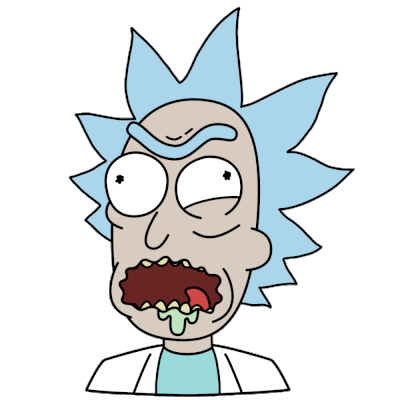 kullanıcısına yanıt
kullanıcısına yanıt


 kullanıcısına yanıt
kullanıcısına yanıt

 Hızlı
Hızlı 



















